Secure boot: отключение функции в разных ноутбуках

Если вы столкнулись с такой проблемой, то мы сейчас расскажем вам, как отключить Secure boot в UEFI без нанесения вреда системе ноутбука. Инструкция
Зайдите в UEFI. Для этого перезагрузите компьютер и во время его запуска кликайте кнопку Del или F2 на клавиатуре, пока на экране не появится графический интерфейс UEFI.
Далее, в зависимости от того, какой у вас ноутбук, проделайте следующие действия:
Asus:
- Откройте вкладку Boot – Secure Boot.
- Нажмите на Type.
- Кликните Other OS.
- Примените изменения и перезагрузите ноутбук.
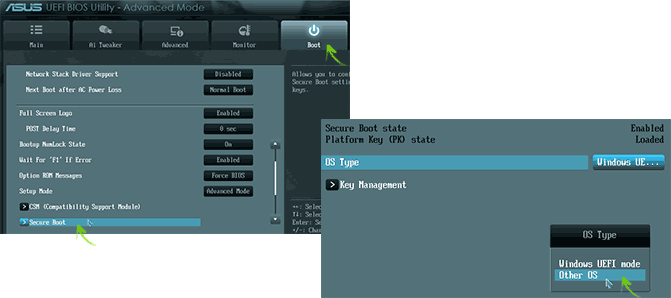
HP:
- Откройте вкладку Boot Options.
- Возле пункта Secure Boot установите значение Disabled.
- Примените изменения и перезагрузите ноутбук.
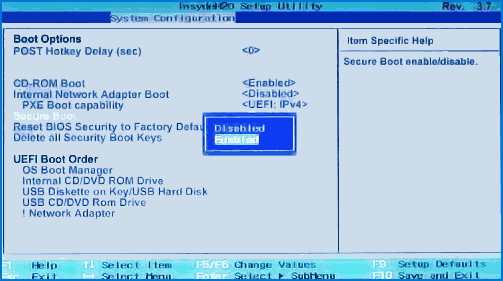
Dell:
- Откройте раздел Boot на верхней панели.
- Установите значение Disabled возле Secure Boot.
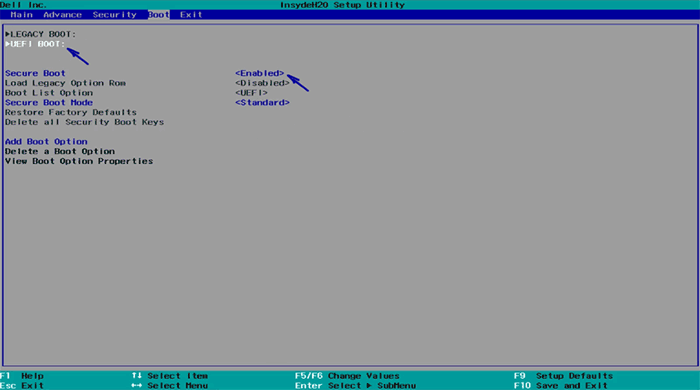
Если же вы пользуетесь каким-нибудь другим ноутбуком, о котором не упоминалось в статье, то не стоит паниковать, ведь, как можно заметить, везде используются похожие один на одного алгоритмы отключения Secure boot в UEFI. Поэтому, немного изучив структуру UEFI на своем ноутбуке, вы так же запросто сможете отключить Secure boot.
